

超详细!FMU生成器用户手册来啦~
描述
FMU生成器是TSMaster中用于将模型打包生成FMU文件的一个工具,目前支持FMI3.0和FMI2.0版本,FMU类型仅支持Co-Simulation (CS),即联合仿真FMU。本文将介绍FMU生成器用户手册和相关示例,超详细介绍,速来围观!
本文关键词:TSMaster,FMU,FMI
目录
Catalog
1. 关于手册介绍
2. FMU功能概要
3. Windows窗体
4. FMU生成器使用流程
5. 示例
1
关于手册
以下表格罗列了手册中使用到的样式和符号。
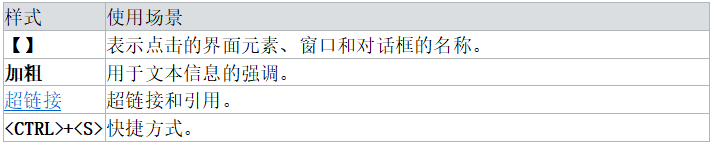
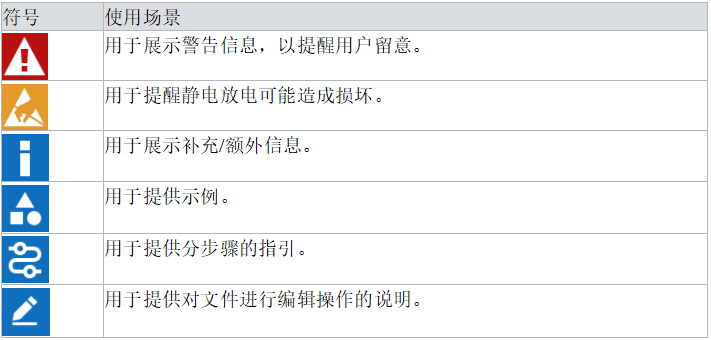
2
FMU 功能概要
FMU是一个跨语言的仿真接口,用于描述遵循FMI标准的仿真模型。FMI标准有三种 FMU类型,分别为:
▲ Model Exchange (ME) FMU描述使用数学方程的仿真。要正确仿真真实系统,FMU 导入工具必须将 FMU连接到数值求解器。数值求解器设置 FMU状态,询问状态导数,确定适当的步长,并决定如何在下一个时间步长计算状态
▲ Co-Simulation (CS) FMU包括一个内置的数值求解器。为了正确模拟真实系统,FMU 导入工具设置FMU输入,要求FMU在给定时间前进,并读取FMU输出
▲ Scheduled Execution (SE) 计划执行接口公开了各个模型分区。导入器提供的调度器可以分别控制每个模型分区的执行
3
Windows 窗体
FMU生成器主要包括以下4个区域:
▲ 工具栏区
▲ 导出设置区
▲ 信号展示与编辑区
▲ 数据库/系统变量浏览器区
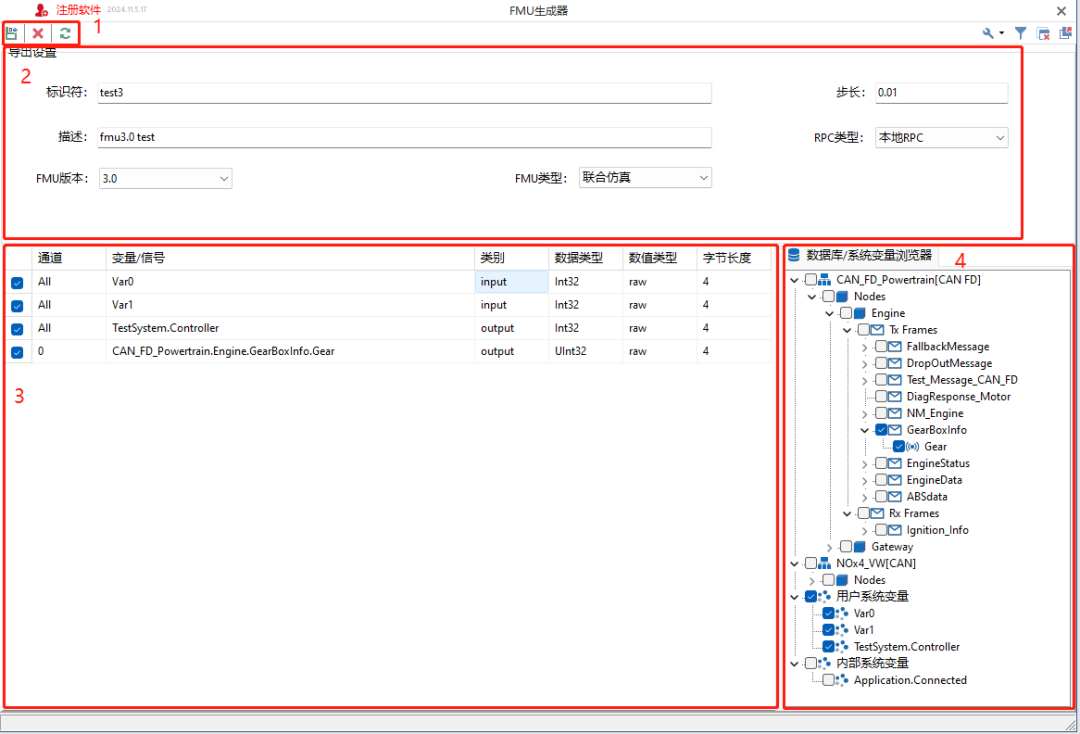
图1:FMU生成器界面
3.1 工具栏区
为导出FMU、删除信号和更新数据库。
工具栏图标说明如下:
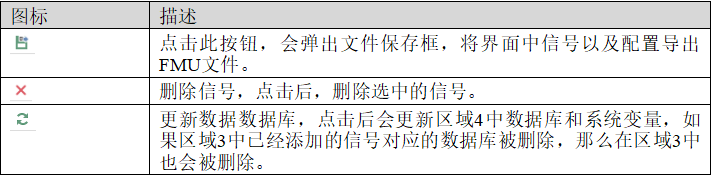
3.2 导出设置区
用于配置FMI/FMU的标识符、描述、版本、类型、仿真步长以及RPC类型。
FMU导出配置参数如下:
参数 | 描述 |
标识符 | 只能包含字母,数字和下划线,且开头必须为字母或下划线 |
描述 | 可以为任意字符 |
FMU版本 | 目前可以选择3.0或2.0版本 |
FMU类型 | 目前仅支持联合仿真(CS) |
步长 | 设置联合仿真步长 |
RPC类型 | 目前仅支持本地RPC,本地RPC导出的FMU不支持被TSMaster调用 |
3.3 信号展示与编辑区
用于展示FMU文件中需要导出的信号,可以配置信号的类别、通道以及数值类型等。首列的勾选框用于选择是否启动该信号或变量。
4
FMU 生成器使用流程
1)选择FMU版本,设置标识符、描述、FMU类型、仿真步长以及RPC类型等参数
2)在数据库,系统变量浏览器中添加所需要的信号或者变量
3)在信号展示与编辑区中修改信号的类别,编辑勾选框确认是否需要导出
4)点击工具栏中的导出按钮,选择导出路径生成FMU文件
5)将生成FMU导入到仿真软件中,和TSMaster实现联合仿真
5
示例
FMU示例用于演示TSMaster和Simulink联合仿真的功能。该示例对下式进行了仿真模拟:

其中Torque为FMU的输入,Carspeed为FMU的输出。Torque的值从Simulink中获取,Carspeed为TSMaster中计算得到,示例流程如下。
▲ 首先在TSMaster中使用FMU生成器,生成一个FMU2.0版本的FMU,FMU生成器的配置界面如下图所示。
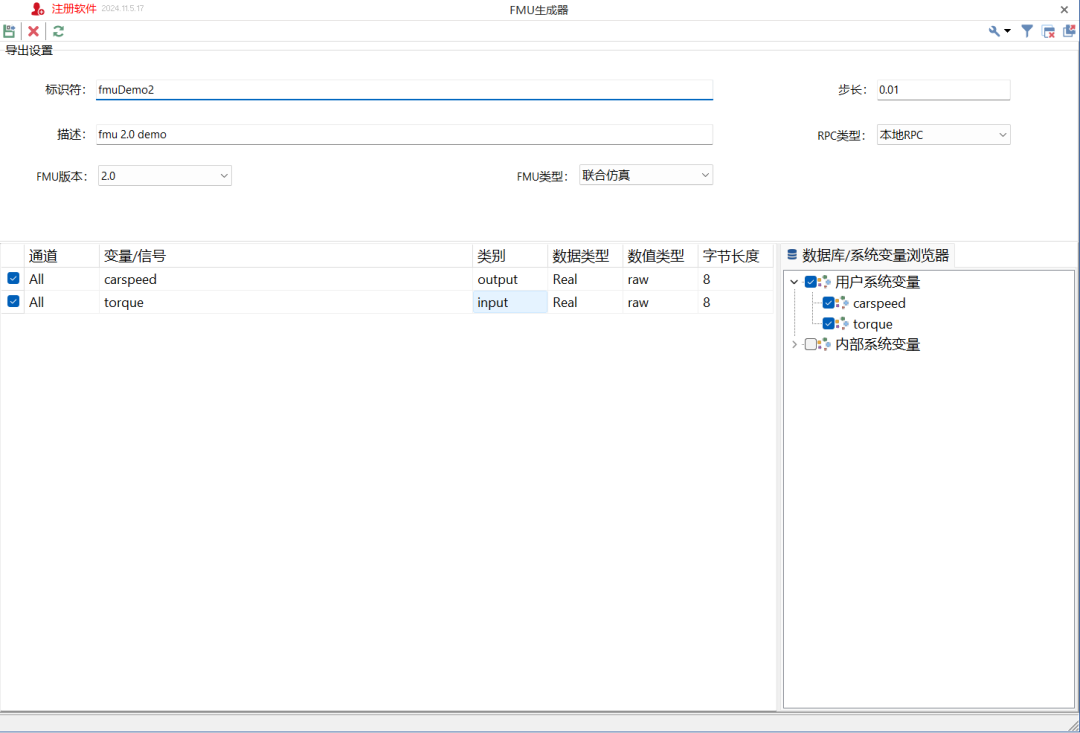
图2:FMU示例工程配置界面
▲ 然后在Simulink中导入fmu,搭建下图所示模型,sine wave的振幅为10,偏置为10,其他参数默认。
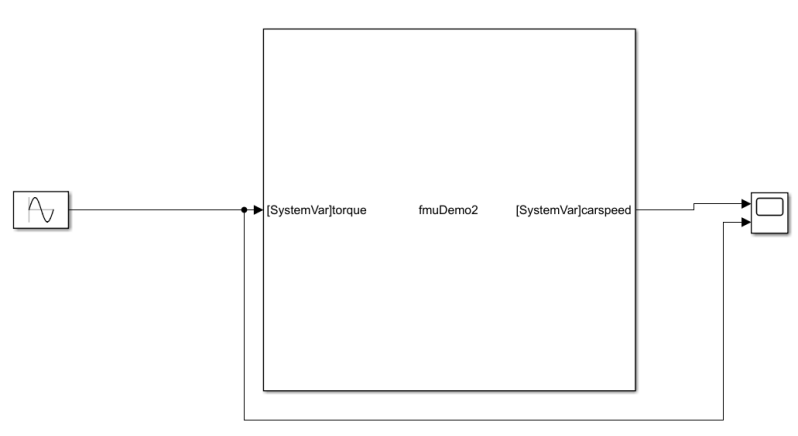
图3:Simulink模型
▲ 在TSMaster创建python小程序,用来模拟Torque和Carspeed的关系(虚拟关系)。
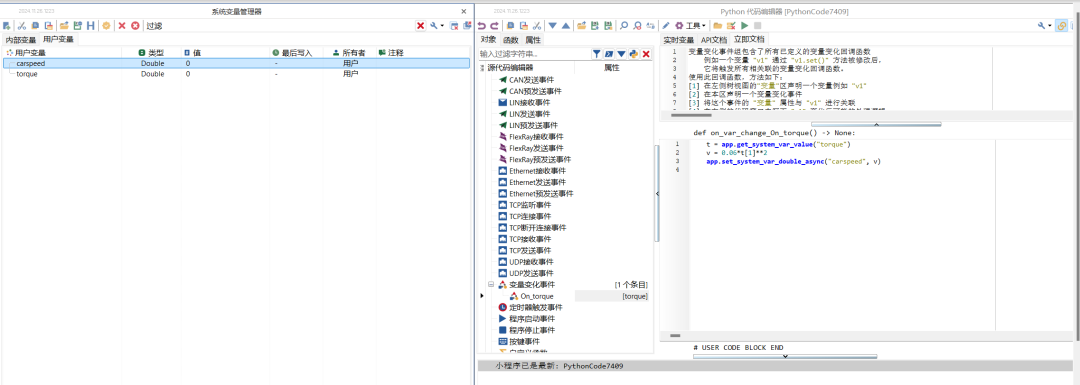
图4:TSMaster工程配置
▲ 启动Simulink仿真,得到结果如下图。下图中蓝色为Torque输入,黄色线为Carspeed输出。
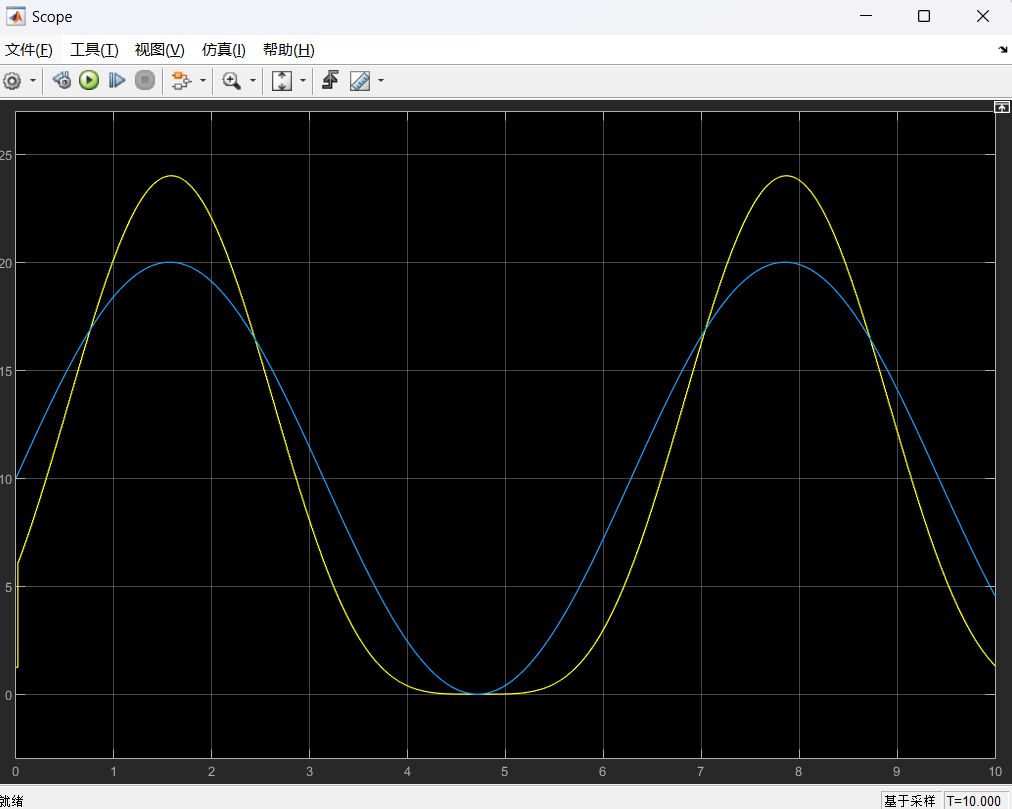
图5:Simulink仿真显示界面
-
TSMaster报文发送的信号生成器操作说明2023-12-23 2233
-
外设驱动生成器V.1.03 用户手册2023-04-26 375
-
IzoT 资源报告生成器用户指南2023-03-13 558
-
通用RFID生成器2023-02-10 601
-
代码生成器用户手册:RL78 API 参考2023-01-30 475
-
Arduino赞美生成器2022-11-09 866
-
python生成器是什么2022-02-24 4272
-
波特率生成器相关资料下载2021-11-29 1212
-
代码生成器的应用2016-01-14 919
-
自制酸奶生成器2009-04-23 1011
全部0条评论

快来发表一下你的评论吧 !

